Final Cut Pro X est l'un des outils de montage vidéo les plus fiables, polyvalents et puissants. Ce qui le rend vraiment plus puissant et utile pour les éditeurs vidéo, ce sont les centaines de plugins tiers qui peuvent être facilement ajoutés au programme.
Avec ces plugins, les maîtres créatifs peuvent ajouter des effets vidéo étonnants et améliorer leur qualité sans effort. Bien que ces plugins présentent plusieurs avantages, ils peuvent également créer des problèmes pour les utilisateurs en agissant et en ne fonctionnant pas correctement.
Avec la demande croissante pour Final Cut Pro X, le dysfonctionnement de ces plugins sévit également, provoquant la frustration des utilisateurs. Par conséquent, dans cet article de blog, nous avons répertorié quelques causes courantes d'échec de ces plugins et comment résoudre cette panne, ce problème ou ce qui ne fonctionne pas.
Eh bien, vous voudrez peut-être trouver plus de plugins gratuits, voir ici.
Pourquoi les plugins ne fonctionnent-ils pas dans Final Cut Pro X ?
Ceux qui sont des éditeurs vidéo de niveau débutant doivent savoir en quoi consistent exactement ces plugins et comment ils peuvent ajouter de la valeur aux vidéos. Ces plugins sont des composants supplémentaires qui ont la capacité d'étendre les capacités d'une application. En permettant aux utilisateurs de faire des choses passionnantes et des montages vidéo supplémentaires, les utilisateurs peuvent impressionner leur public en utilisant des transitions et d'autres effets vidéo passionnants. Mais ces avantages ne peuvent être utiles que lorsque les plugins sont utilisés. S'ils ne fonctionnent pas ou s'ils ont planté, ils profiteront aux utilisateurs ou aux éditeurs vidéo.
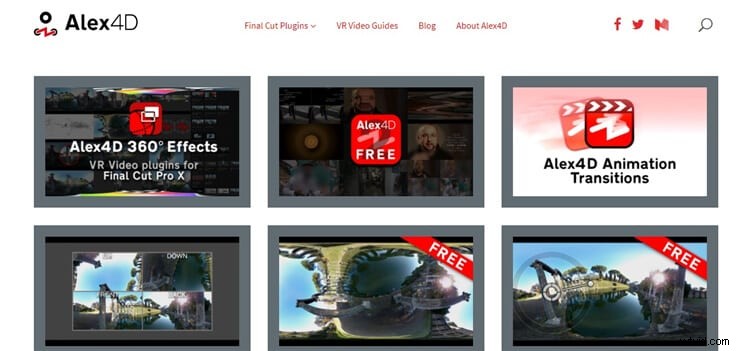
Voici quelques raisons courantes pour lesquelles votre plugin peut fonctionner partiellement ou complètement.
- Configuration ou paramètres inappropriés de Final Cut Pro X
- Conflit avec le modèle de plug-in
- Code incorrect du plugin par les développeurs débutants
- Incompatibilité avec la dernière version de Final Cut Pro
- Installation incomplète du plugin
Parmi les nombreuses raisons de dysfonctionnement du plugin, l'une des plus courantes est un code incorrect ou incorrect. Après tout, personne n'est protégé contre les développeurs débutants car ils peuvent venir avec des codes étranges, provoquant des problèmes de plantage du plugin. Ce n'est pas l'erreur de l'utilisateur si le code est incorrect. Par conséquent, vous devriez simplement envisager de prendre conseil auprès du centre d'aide du site du plugin ou demander à l'un de leurs experts de régler le problème.
En plus de cela, les plugins sont constamment mis à jour par les développeurs. Par conséquent, les utilisateurs souhaitant installer les derniers plugins doivent d'abord voir si le plugin est compatible avec leur version de Final Cut Pro X ou non. Si vous ne disposez pas de la dernière version du logiciel, il y a des chances que le plugin se bloque. Vous devriez alors envisager de contacter l'expert ou simplement d'installer la dernière version du plug-in la mieux prise en charge par Final Cut Pro X.
Si votre plugin ne fonctionne pas, cela peut être dû aux raisons et causes susmentionnées. Mais la résolution de ce problème est obligatoire, par conséquent, dans la section suivante, nous avons couvert quelques conseils de dépannage pour réparer les plugins qui ne cessent de planter ou qui fonctionnent mal.
Eh bien, il est temps de présenter un autre outil d'édition puissant, Filmora. C'est convivial pour les débutants et vous pouvez toujours trouver diverses ressources dans la bibliothèque à l'intérieur !
Comment réparer les plugins qui ne fonctionnent pas dans Final Cut Pro X ?
Imaginez que vous utilisiez la dernière version de Final Cut Pro et que vous téléchargiez de nouvelles transitions pour votre vidéo, mais elles s'affichent en panne ou fonctionnent mal ou n'apparaissent pas comme vous le souhaitez. Cela peut être vraiment frustrant et bouleversant pour l'utilisateur, surtout lorsqu'il doit préparer la vidéo montée en peu de temps.
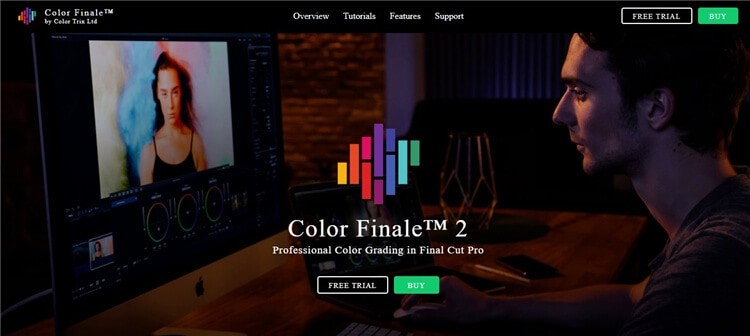
Heureusement, il existe des moyens simples de résoudre le problème lorsqu'ils ne fonctionnent pas correctement dans Final Cut Pro X. Généralement, le problème peut être résolu en mettant simplement à jour et en réinstallant le plug-in sur votre système, mais si cela ne fonctionne pas, envisagez la liste de contrôle ci-dessous des éléments que vous devriez envisager de résoudre les problèmes liés aux générateurs, effets, transitions et titres à l'intérieur de Final Cut Pro X.
- Recherche sur la bonne pièce - Lorsque vous recherchez le plugin, vous devez toujours vous assurer de le rechercher dans la bonne partie de Final Cut Pro X. Par exemple, si vous recherchez les effets, assurez-vous de les vérifier dans le panneau des effets.
- Installation correcte - Le prochain conseil que vous devez prendre en compte est l'installation correcte et appropriée du plugin. Vous devez suivre les étapes d'installation du plugin afin d'éviter une installation incorrecte dans votre Final Cut Pro X.
- Localisation des dossiers - Vient maintenant la localisation des dossiers signifiant leur placement. Vous devez vous assurer que vos dossiers d'effets de mouvement, de modèles, de générateurs, de transitions et de titres sont localisés.
- Placement des effets et des transitions - Lorsque vous placez vos titres et générateurs, vous devez vous assurer qu'ils se trouvent en haut de votre timeline, mais les transitions peuvent se situer entre les deux clips sur la timeline et les effets peuvent être déposés directement dans le clip vidéo.
- Supprimer le plugin de partout - Vous devriez toujours envisager de supprimer le plugin de n'importe où dans votre système s'il continue de vous déranger. Supprimez-le des dossiers Finder et Corbeille, puis téléchargez-le à nouveau, réinstallez-le et redémarrez votre système.
- Demandez de l'aide au créateur du plug-in - Si aucun des conseils susmentionnés ne vous aide, vous devez absolument vous tourner vers le fournisseur de services ou le créateur du plug-in qui peut vous offrir son assistance d'expert.
Tous les éditeurs vidéo qui reçoivent spécifiquement un signe d'erreur d'avertissement rouge dans le logiciel Final Cut Pro X doivent comprendre qu'il y a un problème avec le fichier réel au lieu du plugin. Alors, essayez de résoudre ce problème en premier lieu.
Réflexions finales
Final Cut Pro X est un outil logiciel utile et fourni avec des plugins aussi efficaces, il peut créer des vidéos vraiment impressionnantes pour le public. Mais plusieurs utilisateurs se plaignent de problèmes de dysfonctionnement du plug-in qui peuvent être résolus en suivant les conseils répertoriés dans cet article de blog. Contactez des experts si le problème persiste même après la mise en œuvre des méthodes discutées.
